Mitarbeiterkommissionen
Einrichten und Verwalten von Provisionsstrukturen für Mitarbeiter.
Einrichten und Verwalten von Provisionsstrukturen für Mitarbeiter.
Bevor Sie mit den Funktionen des Add-ons fortfahren, sollte das Add-on selbst zunächst in Booknetic über den BooStore installiert werden. Dafür:
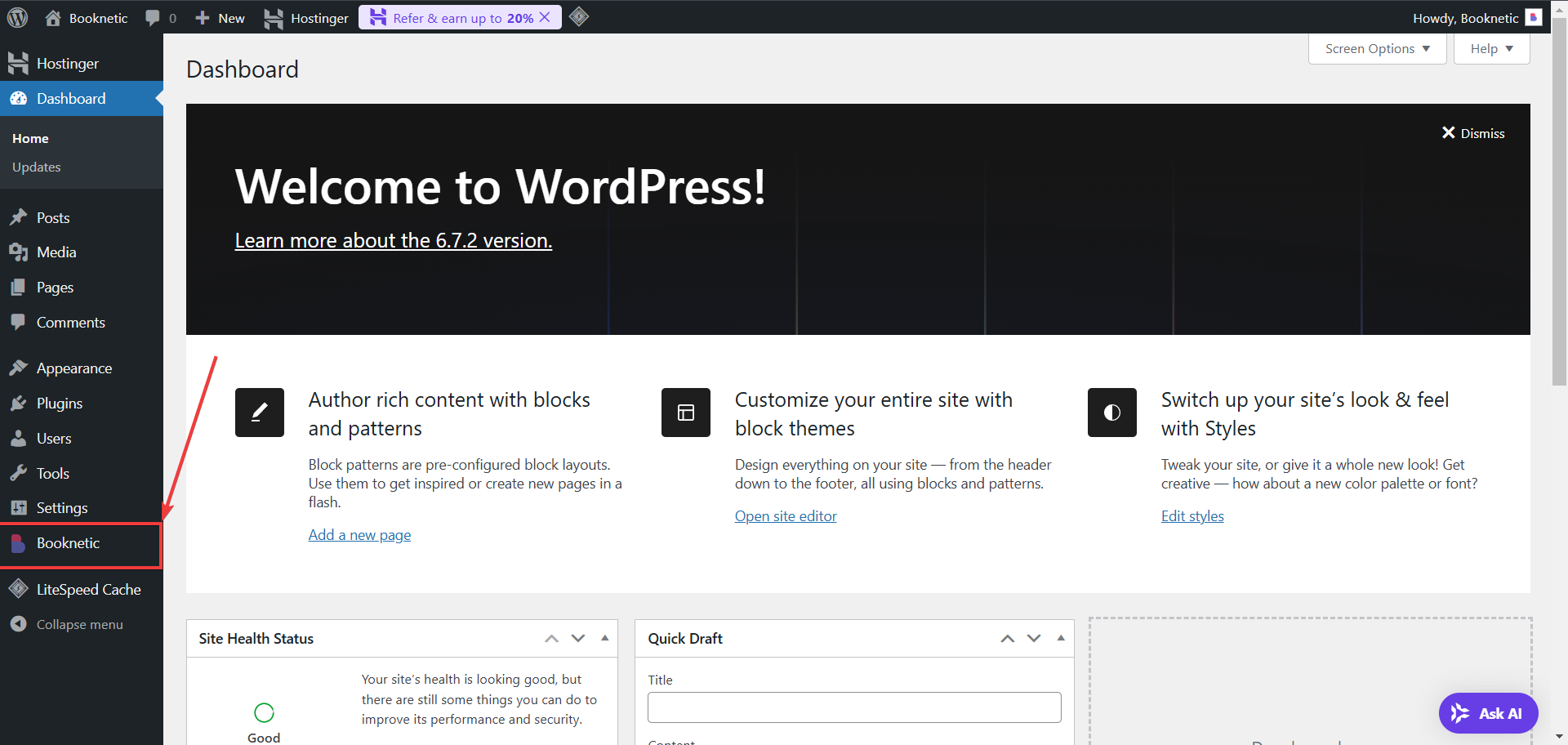
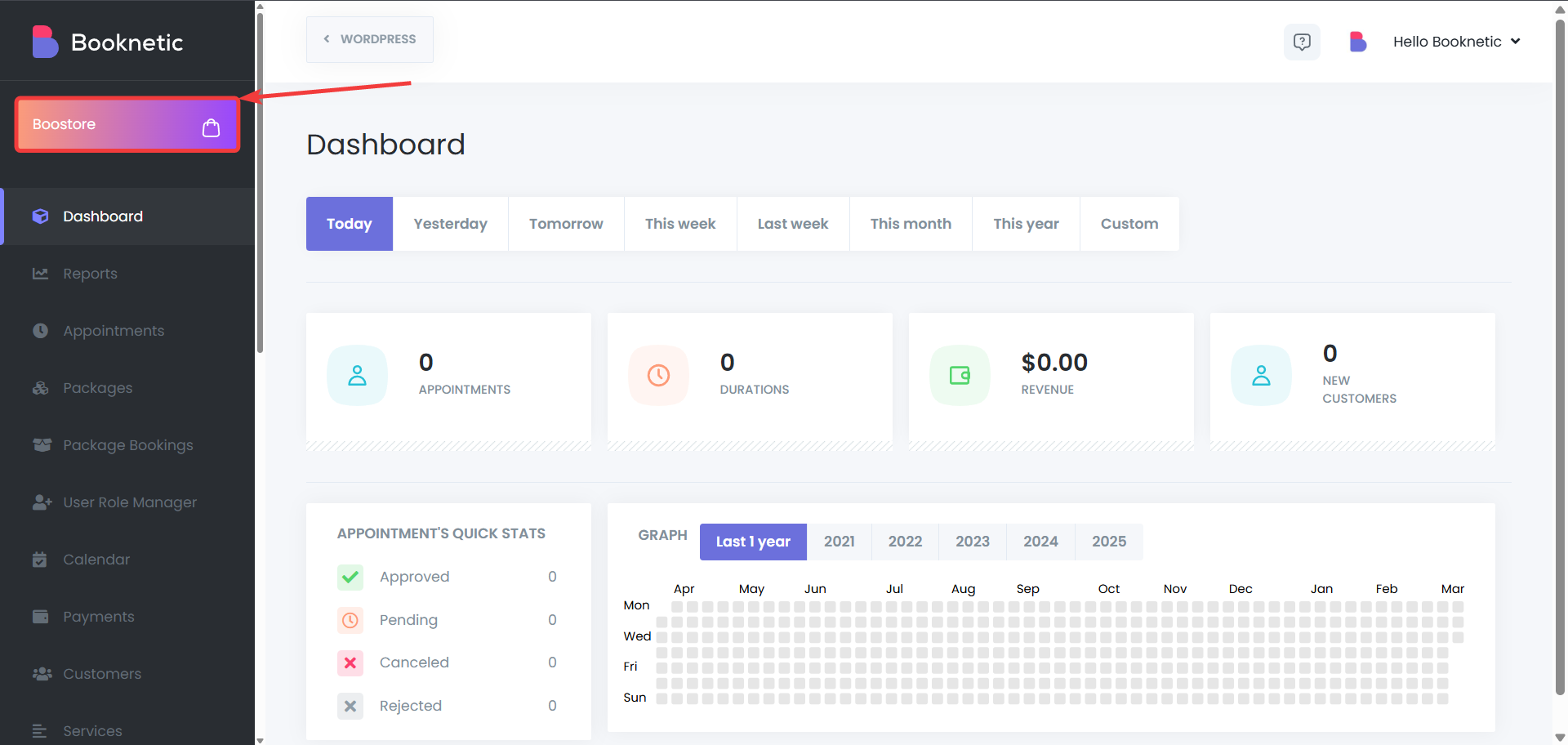
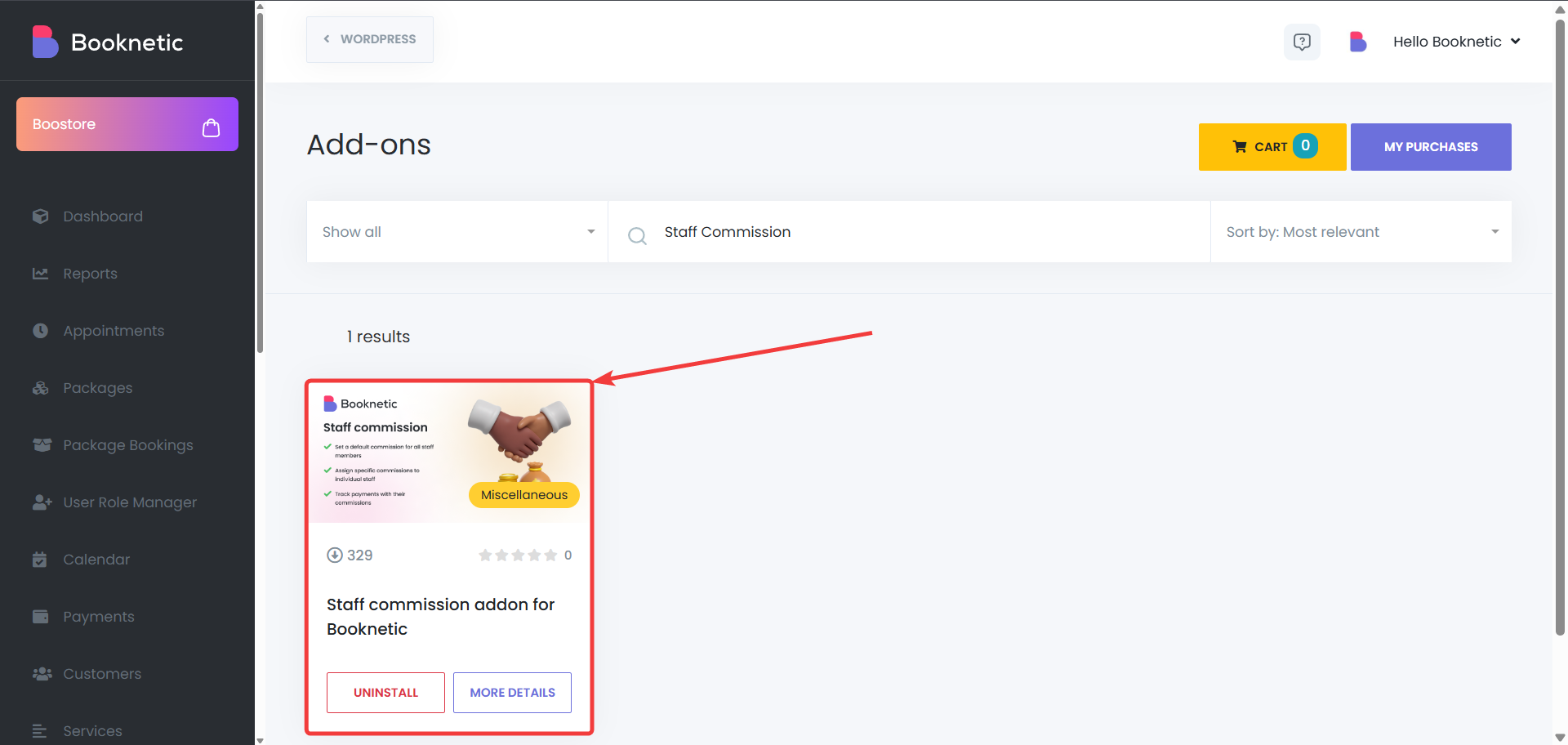
Das Staff Commissions Add-on für Booknetic ermöglicht es Unternehmen, Provisionsstrukturen für ihre Mitarbeiter festzulegen. Diese Funktion ist besonders nützlich für Unternehmen, die ihre Mitarbeiter auf Basis ihrer Leistung motivieren und belohnen möchten. Das Add-on bietet Flexibilität bei der Festlegung von Provisionen global oder pro Mitarbeiter.
Um Mitarbeiterprovisionen einzurichten:
Zugriff auf die Einstellungen für Mitarbeiterprovisionen
Navigieren Sie zu Booknetic > Staff Commissions in Ihrem Admin-Panel.
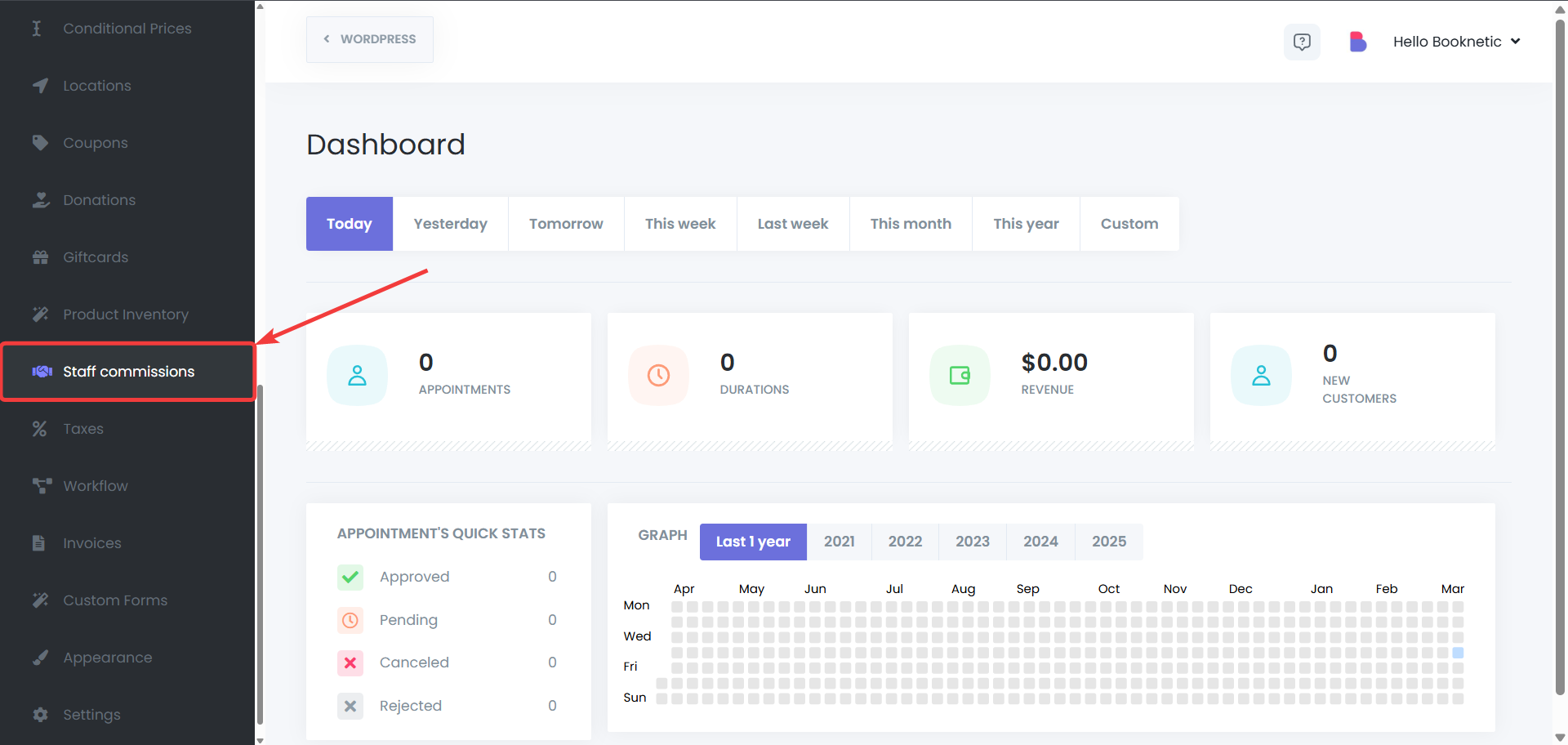
Wählen Sie einen Provisionstyp
Sie haben zwei Optionen für die Festlegung von Provisionen:
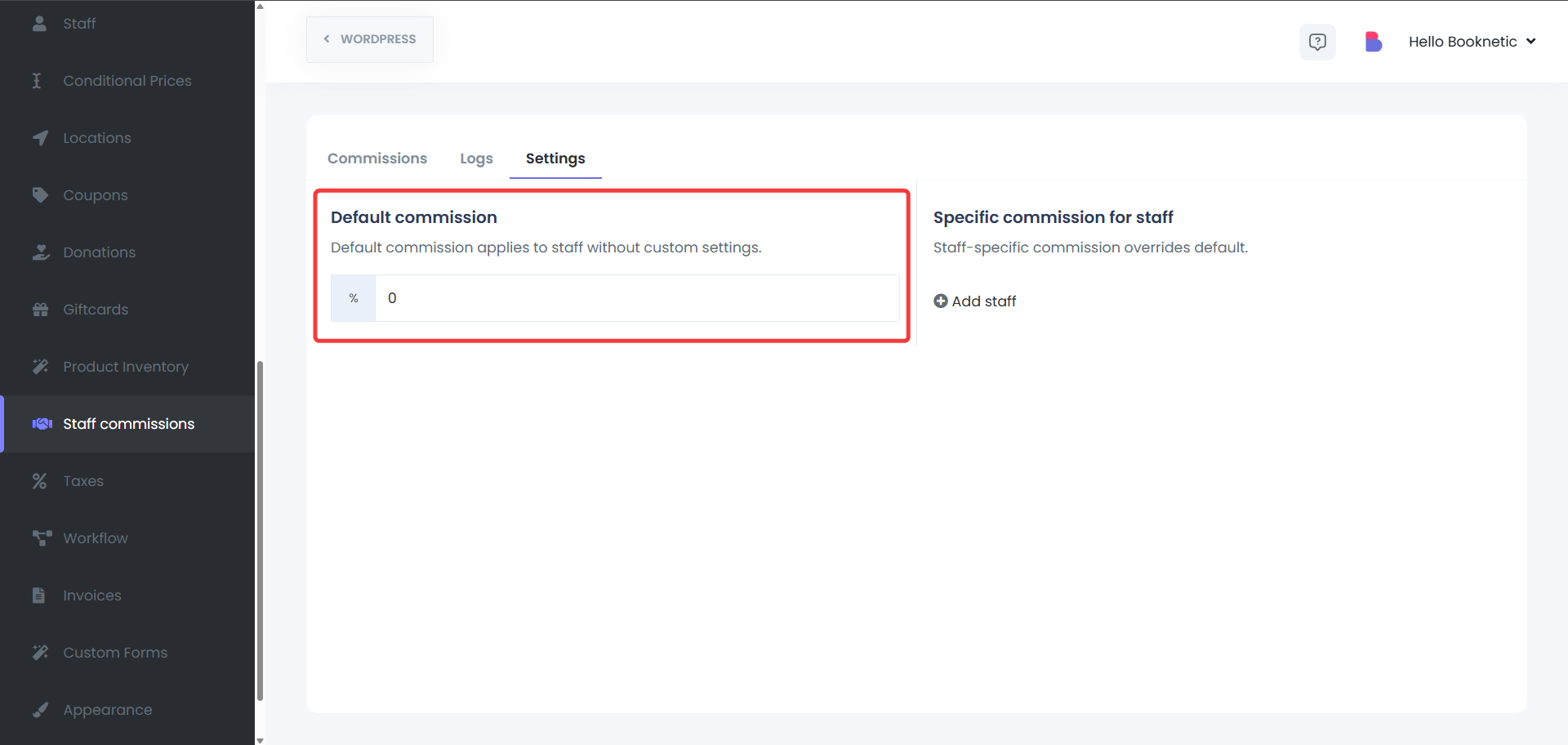
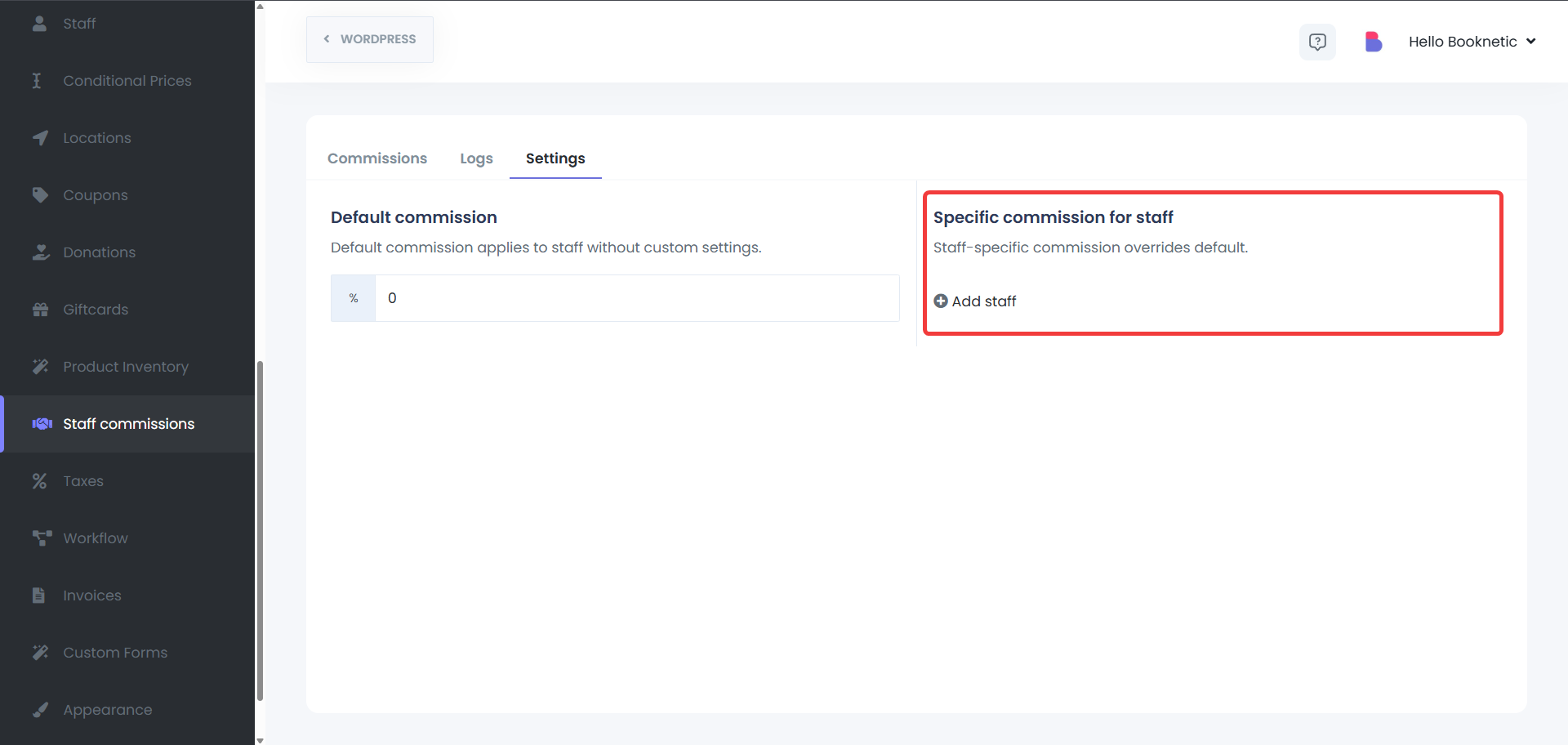
Konfigurieren der Provision für Mitarbeiter
Für jeden Mitarbeiter wählen Sie entweder die Standardprovision oder legen eine benutzerdefinierte Provision in ihren spezifischen Einstellungen fest. Nachdem Sie eine Einstellung geändert haben, wird sie automatisch gespeichert, ohne dass Sie auf eine zusätzliche Schaltfläche „Speichern“ klicken müssen.
Sie können die Provisionen für jeden Mitarbeiter im Provisions-Tab einsehen:
Provisions-Tab
Dieser Tab zeigt eine Liste aller Mitarbeiter und deren zugehörige Provisionen an. Sie können die Provisionskonfiguration leicht überprüfen und nach den Provisionen eines bestimmten Mitarbeiters suchen.
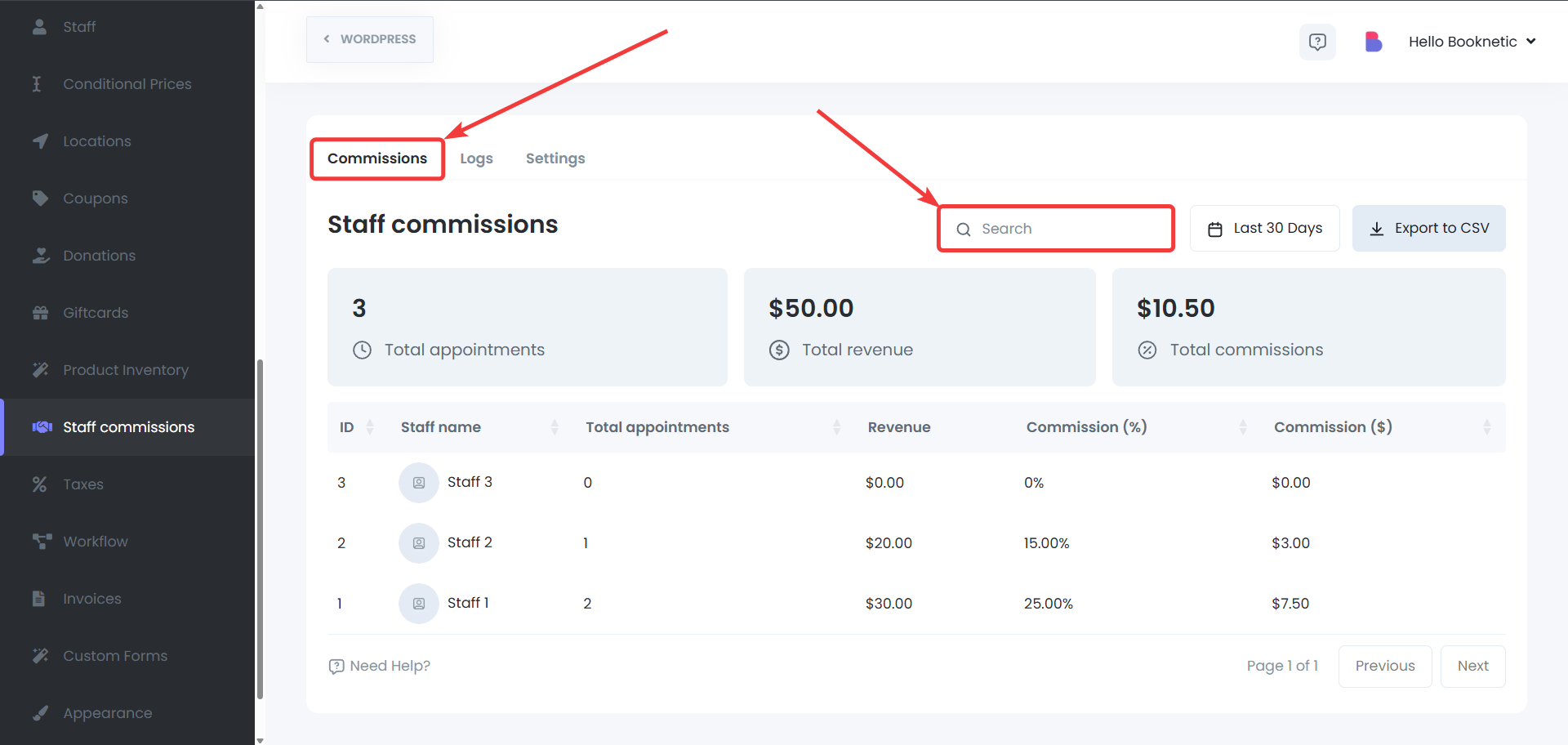
Filter
Es ist auch möglich, einen bestimmten Datumsbereich zu filtern und die gesuchten Provisionen anzuzeigen.
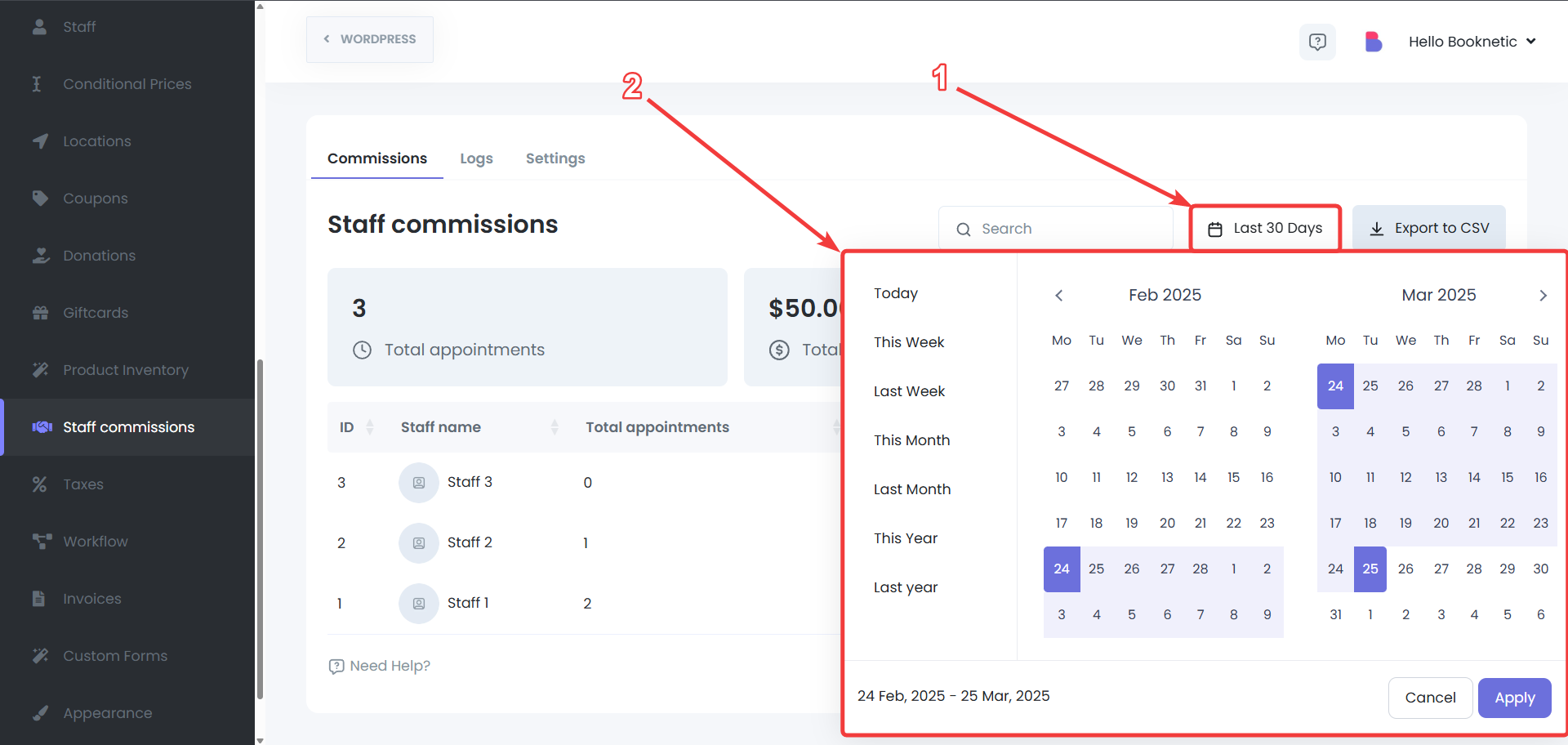
CSV-Export
Wenn erweiterte Filterung, Datenübertragung oder ähnliche Aktionen erforderlich sind, können die Provisionsdaten auch in eine CSV-Datei exportiert werden.
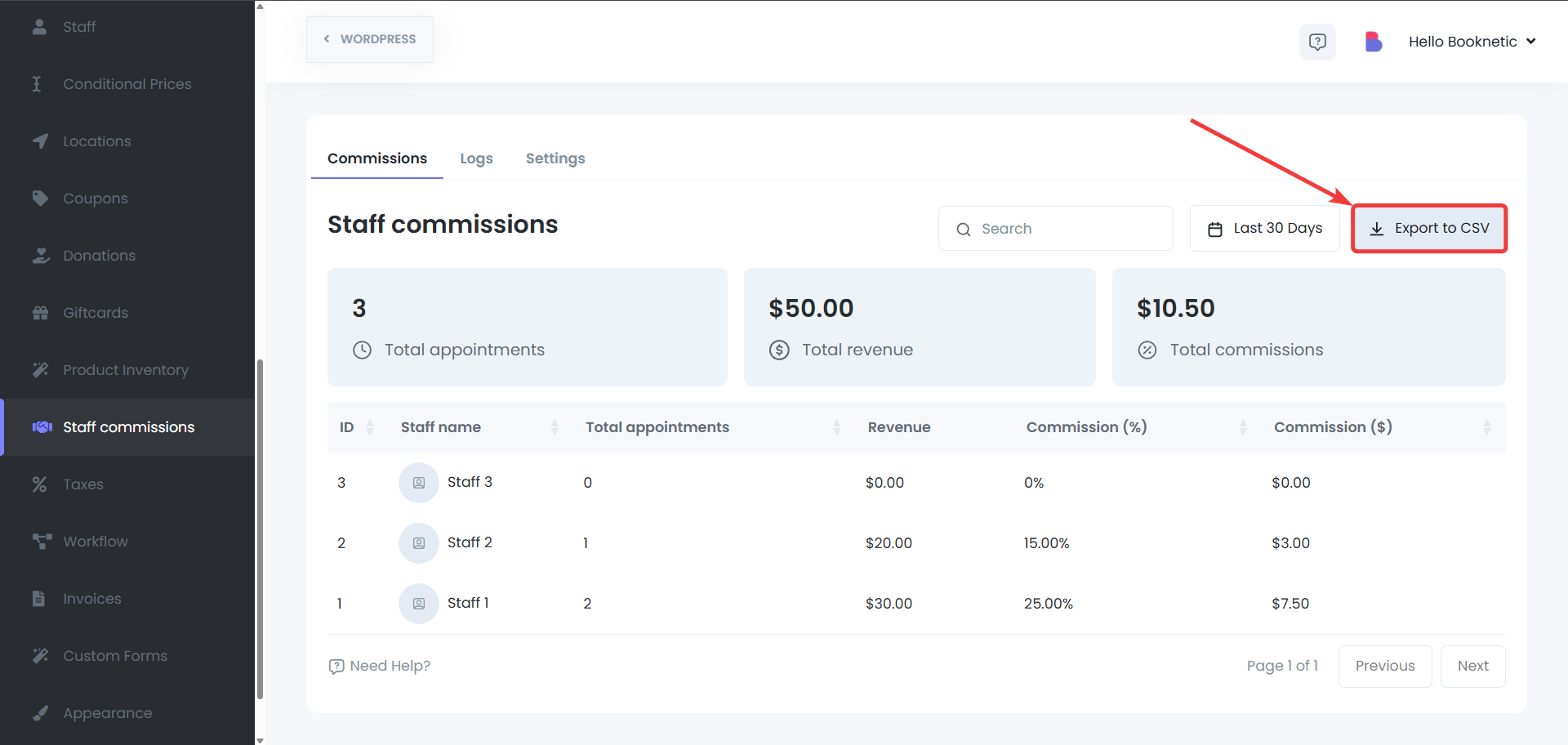
Der Logs-Tab ermöglicht es Ihnen, Provisionszahlungen zu verfolgen:
Logs-Tab
Sehen Sie detaillierte Aufzeichnungen von Provisionszahlungen ein, einschließlich des Namens des Mitarbeiters, des verdienten Betrags und des Zahlungsstatus.
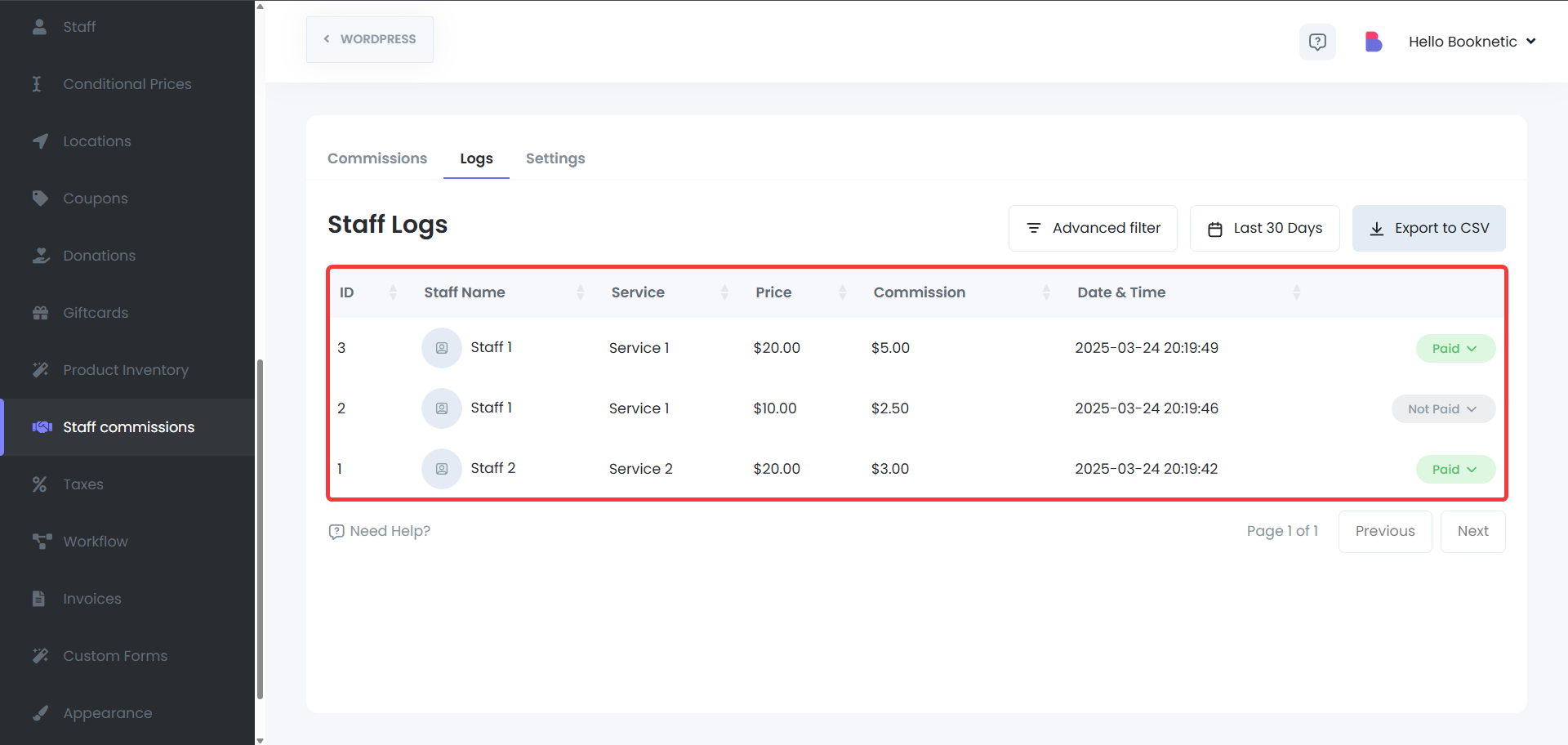
Diese detaillierte Version der Staff Commissions Add-on-Dokumentation sollte nun klare Schritte zur Einrichtung, Verwaltung und Verfolgung von Mitarbeiterprovisionen bieten. Lassen Sie mich wissen, wenn Sie zusätzliche Informationen benötigen!